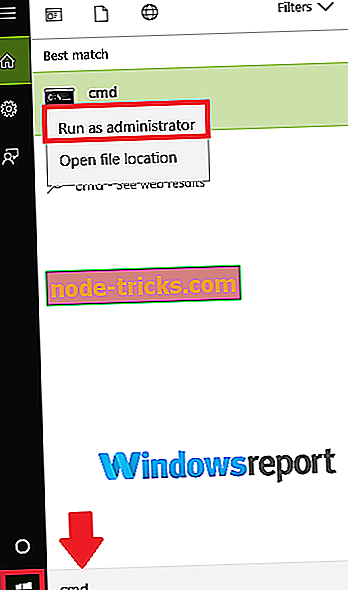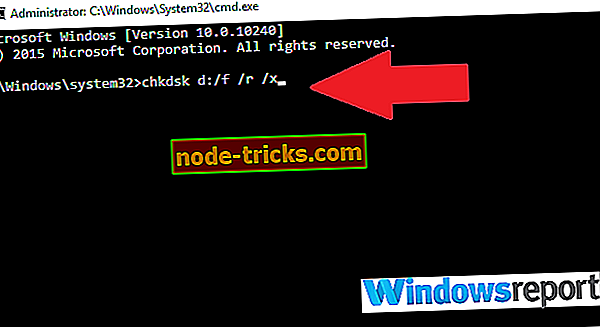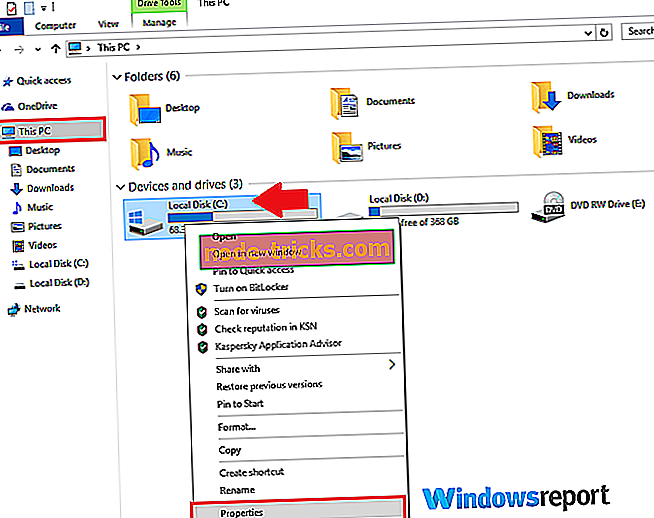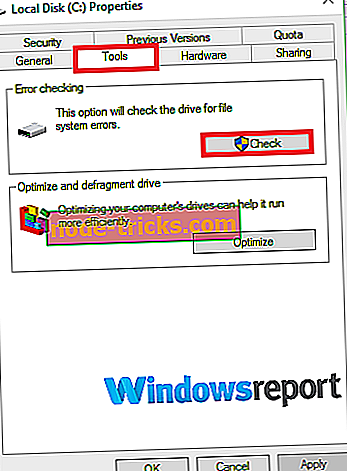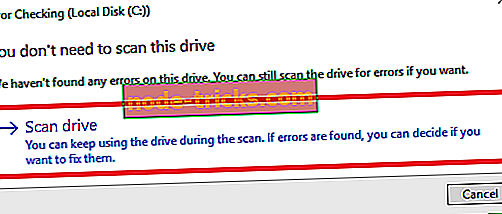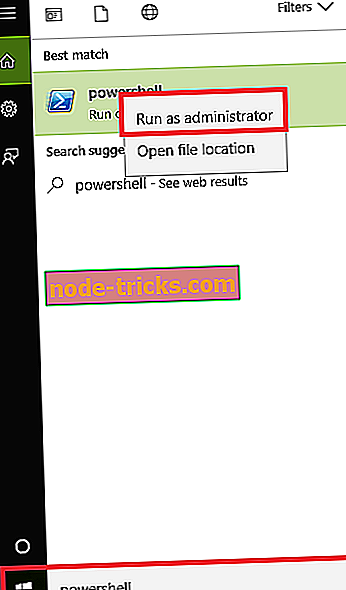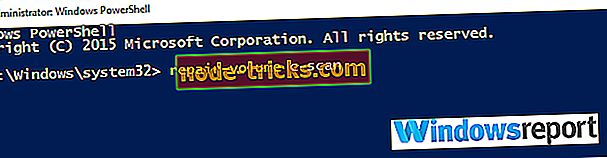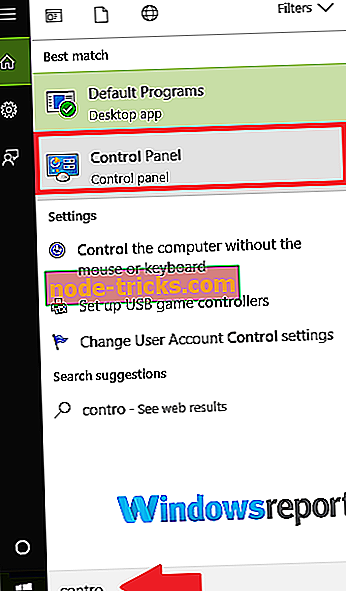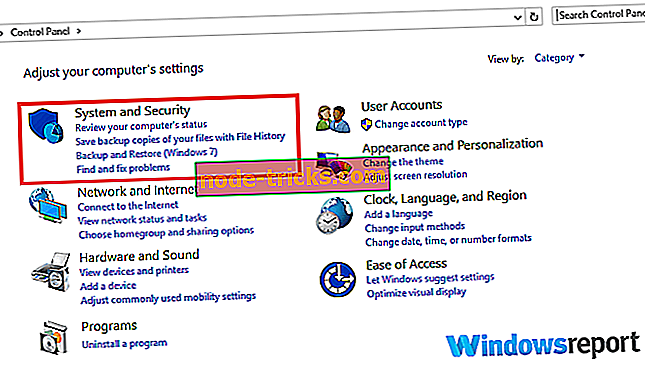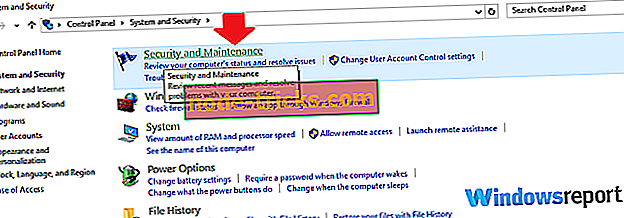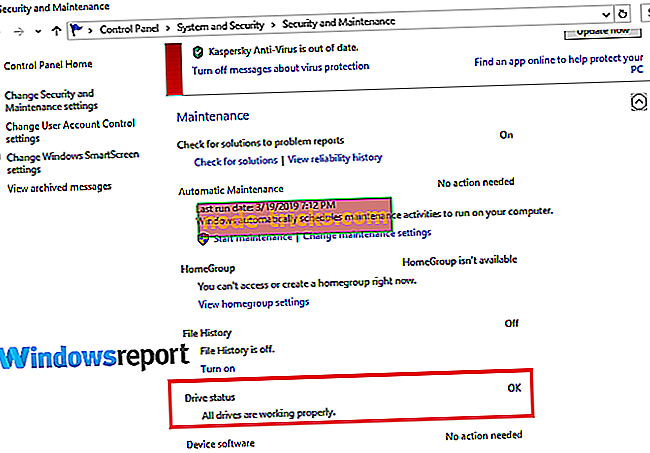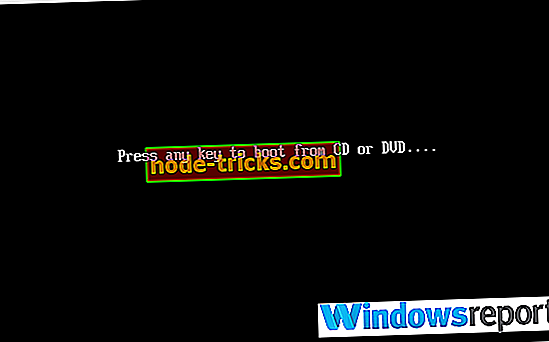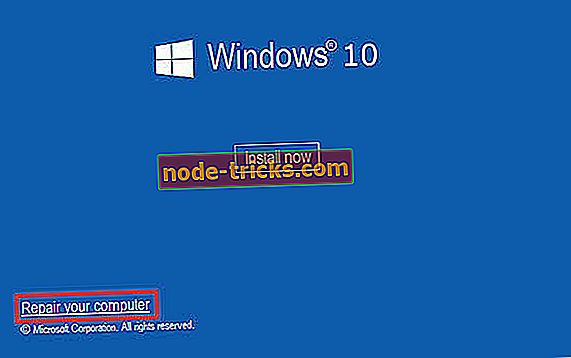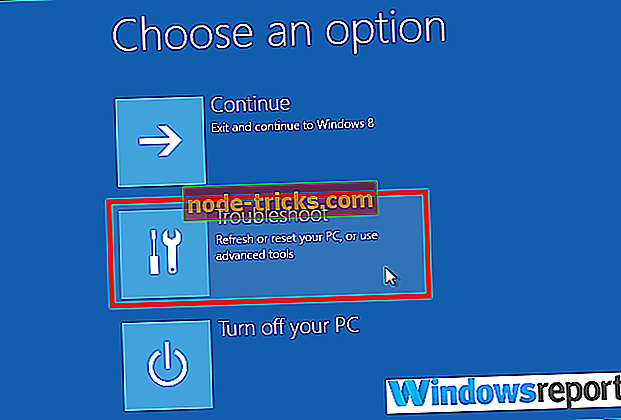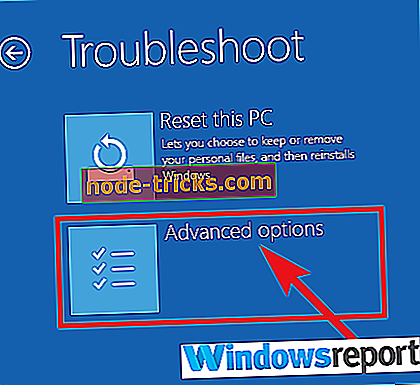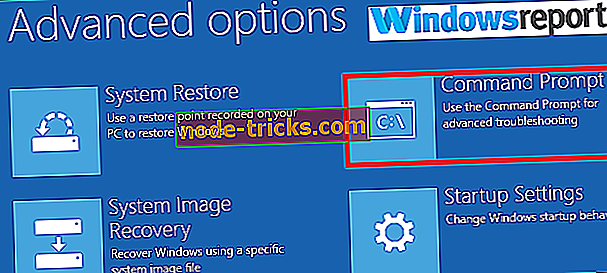Windows fant feil på denne stasjonen som må repareres [Fix]
Harddisker er mottakelige for sporadiske feil, noe som fører til en total harddiskkrasj og deretter dårlige datatap. Heldigvis har dagens harddisker innebygde selvkontroller og intelligente mekanismer for feilforebygging som gir advarsler hver gang de oppdager at stasjonen din er i fare.
Når det gjelder problemer med harddisken, rapporterte mange brukere at Windows fant feil på denne stasjonen som må repareres varselmelding. Og akkurat som det dårlige problemet med ekstern harddisk, er det viktig å opptre før disken får alvorlig skade, noe som tvinger deg til å erstatte harddisken helt.
Spørsmålet er: Hvilke tiltak bør du ta for å redde dataene og diskene dine så snart du får Windows-funnet feil på denne stasjonen som må repareres problemvarsling? Vel, det er det vi diskuterer i resten av artikkelen.
Hvordan kan jeg fikse Windows-funnet feil på denne stasjonen som må repareres feil?
- Sjekk disken
- Bruk PowerShell
- Sikkerhets- og vedlikeholdskontroll
- Bruk installasjonsdisken din
1. Sjekk disken
Chkdsk (Kontroller disken i sin helhet) er et kommandolinjeprogram som brukes i DOS og Windows-baserte operativsystemer for å inspisere filsystemmetadata og den generelle statusen til systemets harddisker. Den lister og retter automatisk eksisterende diskfeil. Prøv å kjøre chkdsk-operasjonen.
- Klikk på start og skriv Kommandoprompt i søkeboksen Windows 10.
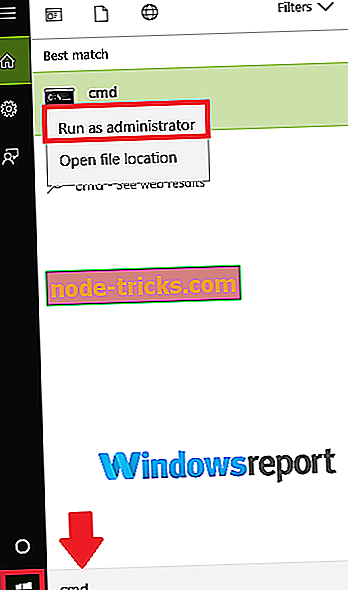
- Finn alternativet Kommandoprompt (Desktop app) fra resultatene (se ovenfor) og klikk på det. Velg også Ja når du blir bedt om det av UAC.
- I det neste vinduet skriver du inn chkdsk d: / f / r / x (merk av mellomrom) og velg Y for å godta prosedyren (erstatt D med bokstaven som representerer stasjonen).
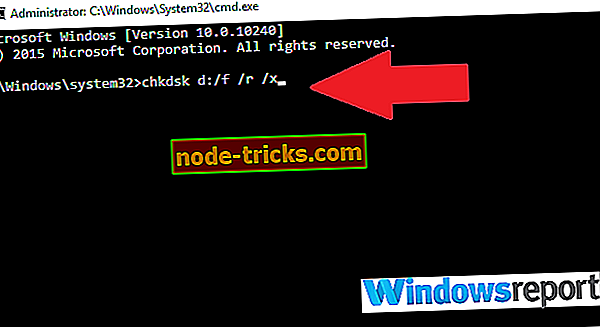
F-parameteren instruerer verktøyet for å fikse funnet feil mens r anbefaler det å oppdage og gjenopprette alle de dårlige sektorene. Til slutt forteller x at harddisken din skal demontere for å la treningen starte.
Du kan også starte feilkontroll fra GUI (grafisk brukergrensesnitt) som følger.
- Åpne File Explorer ( CTRL + E ).
- Klikk på denne PCen for å utvide den (se skjermbilde nedenfor).
- Høyreklikk på mål harddisken (C, D, etc.).
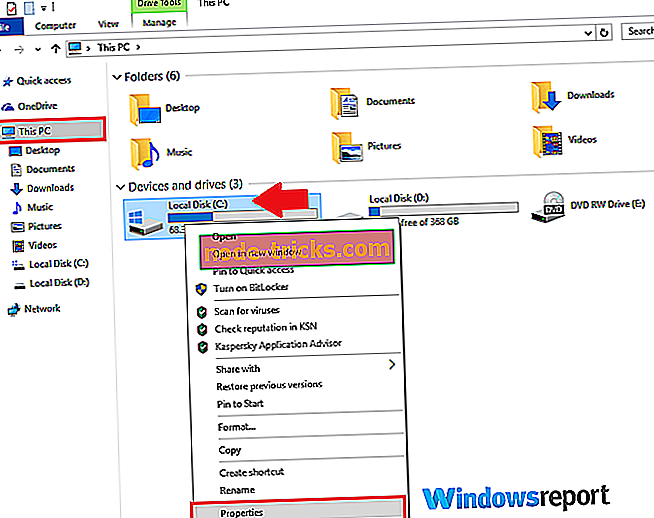
- Velg Egenskaper og velg deretter Verktøyene
- Klikk på Sjekk.
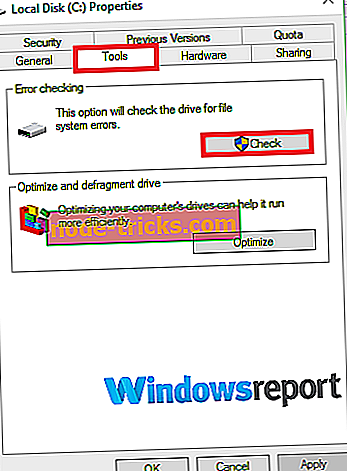
- Trykk nå Skannerdriver og la det være ferdig.
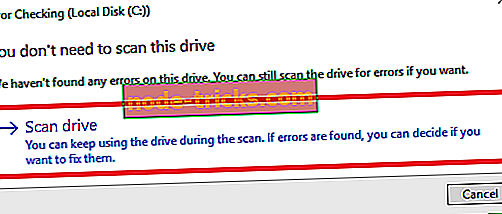
- LES OGSÅ: 100% diskbruk i Windows 10: Hvordan fikse det i 2019
2. Bruk PowerShell
Windows 10 PowerShell er et annet oppgavebasert kommandolinjeskall / skriptspråk som er laget for å hjelpe systemadministrasjonssaker, inkludert utlading av vedlikeholdsrutiner for harddisker. Du kan også bruke den til å undersøke stasjonen og reparere sannsynlige feil.
- Klikk på Start-knappen, og skriv deretter PowerShell .
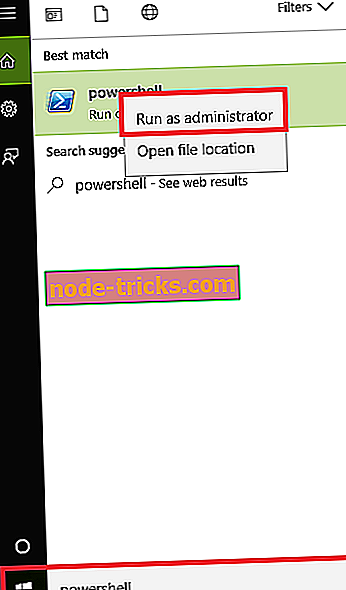
- Høyreklikk på Windows PowerShell- alternativet og klikk Kjør som administrator . Velg også ja når du blir bedt om det av UAC.
- Når kommandolinjen er lastet, skriv Reparasjons-volum C -Scan (erstatt C med ditt eget stasjonsbrev) og trykk deretter på Enter . Du vil bli bedt om å kjøre neste kommando hvis det oppdages feil.
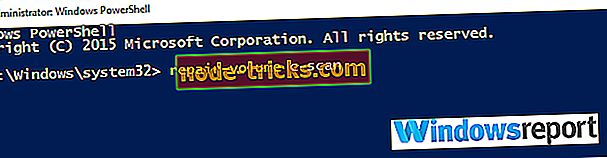
- Skriv nå Repair-Volume C -OfflineScanAndFix og trykk deretter Enter for å starte en offline-skanning og fjerne feil på stasjonen.

- Start PCen på nytt og kontroller om problemet er løst.
3. Sikkerhets- og vedlikeholdskontroll
Windows 10 Sikkerhets- og vedlikeholdsseksjonen holder deg oppdatert om problemer som påvirker datamaskinens generelle helse. Det kan dermed hjelpe deg med å identifisere problemer med harddisken maskinvare og programvare så lenge PCen starter.
- I søkeboksen Windows 10 (rett ved siden av Start start-knappen) skriver du inn kontrollpanelet .
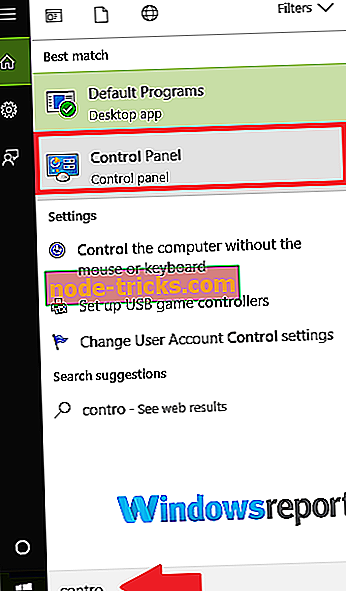
- Klikk på Kontrollpanel fra resultatene.
- Velg system og sikkerhet.
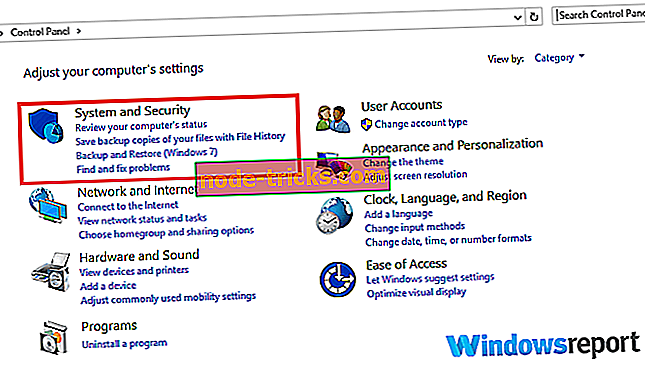
- Gå til Sikkerhet og vedlikehold .
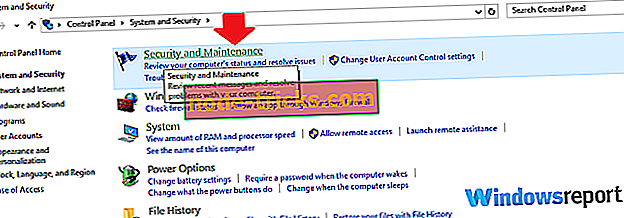
- Klikk for å utvide vedlikeholdsfanen og finn deretter Diskstatus .
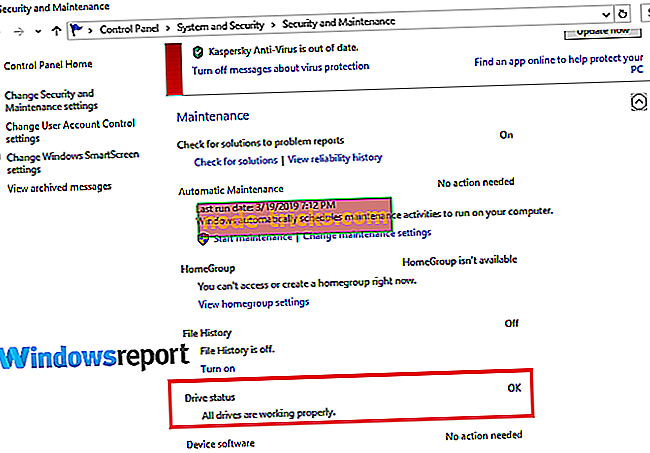
Alle problemer knyttet til harddisken blir oppført her.
- LES OGSÅ: Fix: Kontrollpanel åpner ikke i Windows 10
4. Bruk installasjonsdisken din
Slik reparerer du disken din hvis Windows ikke starter opp på grunn av Windows-funnet feil på denne stasjonen som må repareres .
- Sett inn Windows 10 installasjonsplaten / USB-flash-stasjonen, og start deretter PCen på nytt.
- Trykk på en hvilken som helst tast (når du blir bedt om det), følg deretter de påfølgende instruksjonene.
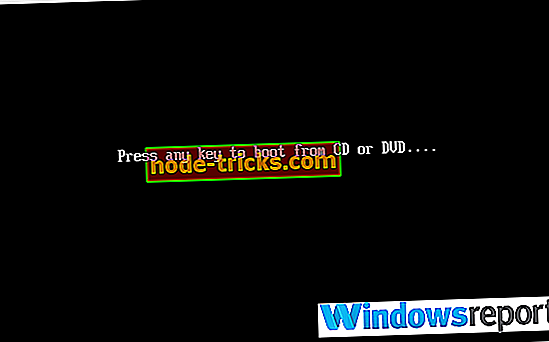
- Installer Windows-siden vises. Velg Reparer datamaskinen din (nederst til venstre på skjermen). Dette åpner de forskjellige systemgjenopprettingsalternativene .
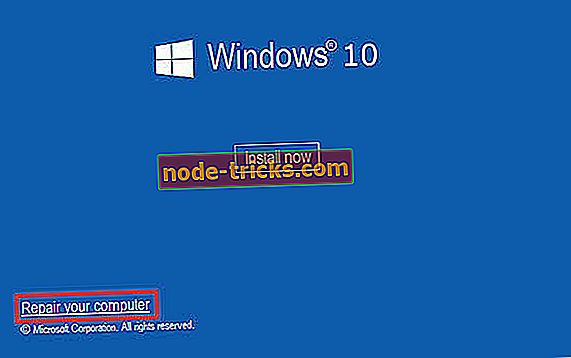
- Velg Feilsøk under Velg et alternativ.
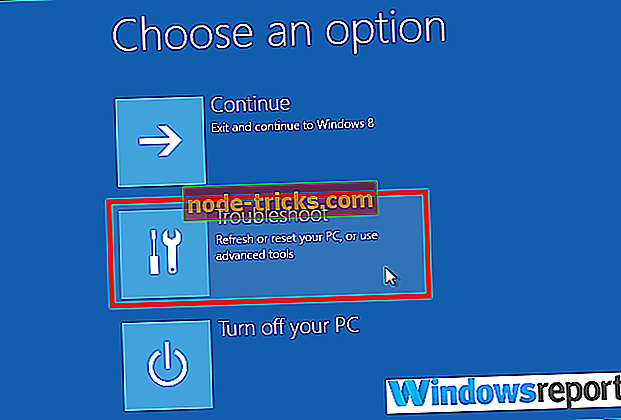
- Klikk på Avanserte alternativer i det nye feilsøkingsskjermbildet .
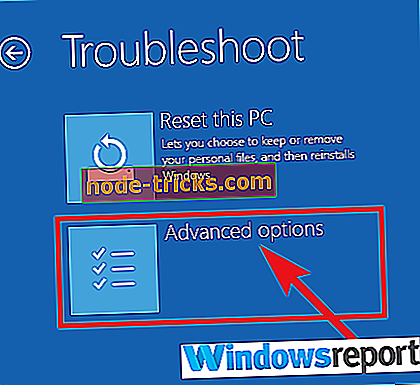
- Klikk på Kommandoprompt .
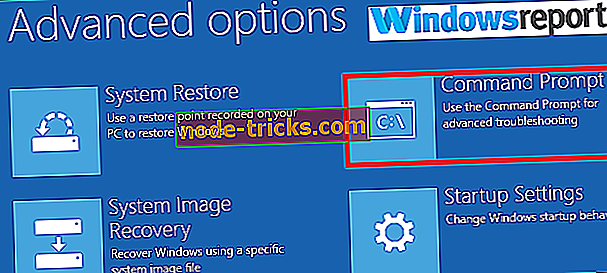
- Skriv inn chkdsk c: / f / r og trykk deretter Enter.
Vent mens den kjører, og start datamaskinen på nytt når skanningen er ferdig.
Det er det. Din Windows fant feil på denne stasjonen som må repareres feil burde være borte.
Relaterte artikler som du trenger å sjekke ut:
- LØSET: Reparasjon av stasjonen kan ta mer enn 1 time å fullføre
- Slik reparerer du dårlige sektorer i Windows 10, 8, 8, 1
- Fiks: "Det oppstod en feil under partisjonering av disken" i Boot Camp